Como todos sabemos, cada vez es más extendido el uso de redes inalámbricas en el ámbito doméstico. No todo el mundo es consciente de los riesgos que entraña.
Creo que éstos motivos son suficientes como para que nos paremos a pensar y a intentar protegernos lo mejor posible. Aquí van una serie de consejos para saber si estamos seguros y cómo protegernos.
Para esta pequeña guía hemos usado un router Comtrend AR-5387un, y las rutas usadas para llegar a las categorías, menús, submenús, no coincidirán al 100% con los de cada marca o modelo de router. En líneas generales podemos decir que las configuraciones que afecten a la red inalámbrica suelen estar en un menú dedicado a redes Wireless que engloba todas las funciones que vamos a mencionar. Y que no obstante las configuraciones que afectan a la red LAN suelen estar en menús y submenús donde se hable de configuraciones de la red LAN (Local Area Net) o configuraciones avanzadas o Router directamente.
¿Cómo saber si nos están robando wifi?
Hay cuatro formas que son realmente sencillas:
1. El router en su parte superior posee una serie de LEDS que indican el estado de la red y los dispositivos conectados. La red inalámbrica suele tener su propio LED (puede venir referido como WLAN); este LED parpadea cuando hay tráfico de datos por la red inalámbrica, es decir, parpadea cuando alguien la usa. Si apagamos todos los dispositivos que tengamos conectados por wifi y el LED inalámbrico parpadea, muy probablemente tengamos un intruso.
2. Explorando la conexión de red local en nuestro PC, doble click sobre el icono de la conexión de red, abajo a la derecha de la pantalla generalmente, y clicamos sobre el incono de la red, ahí podremos ver los dispositivos que están conectados a la red e identificar los que sean sospechosos.
3. Podemos usar un programa sniffer con el propósito de conocer los dispositivos conectados a nuestra red, tanto inalámbricamente como por cable y así saber. WNetWatcher es un programa muy fácil de usar http://www.nirsoft.net/utils/wnetwatcher.zip
4. Para dispositivos Android, tenemos algunos programas que se encargan de examinar la red a la que estamos conectados e informarnos de los dispositivos conectados. Un ejemplo es Fing, obtiene gran cantidad de información de la wifi. (Gracias dartmorpheus :D)
Acceso a la ROM-Page del router
También podemos acceder al router, ir a la sección de conexiones inalámbricas y observar los usuarios registrados en el apartado, (Station Info) el procedimiento lo explicaremos a continuación.
Este procedimiento requiere algo más de conocimientos pero nos servirá para dar paso a otras partes de este tutorial más adelante.
El router en su interior tiene una especie de sistema operativo parecido a una página web (llamado ROMPage); que te permite configurar y conocer detalles del funcionamiento de la red local que tenemos en el hogar, o permite configurar la forma en la que nos conectamos a internet.
Para hacer este procedimiento debemos seguir los siguientes pasos :
Si no podemos entrar al router con una de las anteriores combinaciones, podemos llamar al servicio técnico para que nos faciliten éstos datos.
Aquí tenemos otra guía donde se explica cómo establecer seguridad en nuestra red wifi.
PD: Gracias Nehalem por la guía casi en su totalidad
- Una persona que accede a tu red WIFI, consume recursos de tu red sin pagar por ello.
- Una persona que tiene acceso a tu red WIFI, también puede acceder a tu red local (LAN) y tener acceso a archivos personales de cada computadora conectada a esa misma red.
- Una persona que se conecta a tu red WIFI sin tu consentimiento puede hacer uso de tu conexión para actividades ilícitas en la red, cuyo primer responsable sería el titular de la red ADSL.
Creo que éstos motivos son suficientes como para que nos paremos a pensar y a intentar protegernos lo mejor posible. Aquí van una serie de consejos para saber si estamos seguros y cómo protegernos.
Para esta pequeña guía hemos usado un router Comtrend AR-5387un, y las rutas usadas para llegar a las categorías, menús, submenús, no coincidirán al 100% con los de cada marca o modelo de router. En líneas generales podemos decir que las configuraciones que afecten a la red inalámbrica suelen estar en un menú dedicado a redes Wireless que engloba todas las funciones que vamos a mencionar. Y que no obstante las configuraciones que afectan a la red LAN suelen estar en menús y submenús donde se hable de configuraciones de la red LAN (Local Area Net) o configuraciones avanzadas o Router directamente.
¿Cómo saber si nos están robando wifi?
Hay cuatro formas que son realmente sencillas:
1. El router en su parte superior posee una serie de LEDS que indican el estado de la red y los dispositivos conectados. La red inalámbrica suele tener su propio LED (puede venir referido como WLAN); este LED parpadea cuando hay tráfico de datos por la red inalámbrica, es decir, parpadea cuando alguien la usa. Si apagamos todos los dispositivos que tengamos conectados por wifi y el LED inalámbrico parpadea, muy probablemente tengamos un intruso.
2. Explorando la conexión de red local en nuestro PC, doble click sobre el icono de la conexión de red, abajo a la derecha de la pantalla generalmente, y clicamos sobre el incono de la red, ahí podremos ver los dispositivos que están conectados a la red e identificar los que sean sospechosos.
3. Podemos usar un programa sniffer con el propósito de conocer los dispositivos conectados a nuestra red, tanto inalámbricamente como por cable y así saber. WNetWatcher es un programa muy fácil de usar http://www.nirsoft.net/utils/wnetwatcher.zip
4. Para dispositivos Android, tenemos algunos programas que se encargan de examinar la red a la que estamos conectados e informarnos de los dispositivos conectados. Un ejemplo es Fing, obtiene gran cantidad de información de la wifi. (Gracias dartmorpheus :D)
Acceso a la ROM-Page del router
También podemos acceder al router, ir a la sección de conexiones inalámbricas y observar los usuarios registrados en el apartado, (Station Info) el procedimiento lo explicaremos a continuación.
Este procedimiento requiere algo más de conocimientos pero nos servirá para dar paso a otras partes de este tutorial más adelante.
El router en su interior tiene una especie de sistema operativo parecido a una página web (llamado ROMPage); que te permite configurar y conocer detalles del funcionamiento de la red local que tenemos en el hogar, o permite configurar la forma en la que nos conectamos a internet.
Para hacer este procedimiento debemos seguir los siguientes pasos :
- Ir al botón Inicio de Windows.
- Para Windows Vista y posteriores: en la barra de búsqueda escribimos: CMD y pulsamos Intro. Para Windows XP o anteriores, click en Inicio y buscar el cuadro “ejecutar” donde escribiremos CMD.
- Se nos abrirá la típica ventana negra con letras blancas de MS-DOS.
- En esa ventana debemos escribir: ipconfig
- Nos aparecerá información en esa ventana. El dato que nos interesa es el de: “Puerta de enlace predeterminada” suele ser algo parecido a 192.168.1.1. Debemos diferenciar los distintos interfaces de redes que tenemos en nuestro ordenador, si estamos conectados por wifi tendremos que buscar la red inalámbrica, si estamos por cable buscaremos Ethernet.
- Abrimos nuestro navegador de internet. Y en la barra de dirección escribiremos la serie de números que corresponda a nuestra puerta de enlace predeterminada, precedida de: http:// Es decir, quedaría: http://192.168.1.1
- Por defecto, todos los routers tienen limitados el acceso a esa página interna que permite configurarlo. Debemos buscar en internet cuáles son –por defecto o de fábrica- el usuario y contraseña que corresponda a nuestra marca y modelo de router. Suelen ser algo parecido a:
| Usuario más habitual | Admin, 1234, 0000, root |
| Contraseña más habitual | 1234, admin, root |
Si no podemos entrar al router con una de las anteriores combinaciones, podemos llamar al servicio técnico para que nos faciliten éstos datos.
- Una vez accedemos al router, la información suele estar categorizada y ordenada en categorías distintas referidas al diagnóstico y configuración de nuestra red.
- En la lista de categorías de la izquierda debemos buscar la referida a la conexión inalámbrica (Wireless).
- Buscar un menú donde se muestre la información de estación (station info) que es un submenú en el que se muestra el listado de dispositivos conectados inalámbricamente (por wifi ) en ese mismo instante a nuestro router. Si hubiese alguno más de los que tenemos contados en casa, es porque hemos cazado a un intruso.
Aquí tenemos otra guía donde se explica cómo establecer seguridad en nuestra red wifi.
PD: Gracias Nehalem por la guía casi en su totalidad

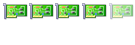
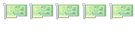
Comentario